Android开发中的ListView, 顾名方法思义,就是表视图。表示图在iOS开发中就是TableView。两者虽然名称不一样,但是其使用方法,使用场景以及该控件的功能都极为相似,都是用来展示大量数据并带有分页的控件。本篇博客将要类比着iOS开发来认识一下ListView, 如果你是Android开发者,你可以看一下iOS中TableView的工作方式。如果你是初学者,那么只看Android的开发即可。其实Android开发和iOS开发有许多东西都是相通的,尽管控件的名称以及具体的使用方式不同,但是其使用的本质思想是一样的。今天的博客就在恰当的地方类比一下iOS开发来好好的搞一下Android开发这个高级控件ListView。
言归正传,今天就先认识一下Android开发中系统自带的ListView. 然后再进一步认识一下ListView, 来自定义一下属于自己的ListView。在自定义属于自己的ListView时,是结合者某个理财App中,财富管理页面的列表来实现的。开始今天博客的主题。
一. 系统自带的ListView
ListView也就是表视图,表视图中摆放的是一个个的Cell(单元格),Cell上放的是我们要展示的数据。在博客的第一部分,我们先使用一下AndroidSDK中预定义的一种ListView,当然还有其他种,但是我们使用最简单的,也就是Cell上只有一个标题。开始我们这第一部分的正题。
1. 创建ListView
ListView虽然是高级控件,但是高级控件也是控件不是,在XML中也是有ListView标签的。首先我们创建一个空的Activity,在Activity对应的xml文件中添加ListView标签。下方就是所添加的内容。
1 <ListView
2 android:id="@+id/list_view"
3 android:layout_width="match_parent"
4 android:layout_height="match_parent">
5 </ListView>
2. 创建模拟数据
ListView上显示的是一个数据的集合,所以我们要先创建一个Array, 其中存放着在ListView上显示的数据。模拟数据如下:
1 private String[] dataSource = {"Android", "Google","Java", "Go","iOS", "Apple", "Objc", "Swift"};
3. 数据显示
第三部要做的就是在ListView上显示上面数组中的值了。每个Cell上显示一个元素,在Android开发中,为了在ListView中显示数据,引入了数据适配器的概念,这个数据适配其其实就是对应着iOS开发中的TableViewCell。Android中的ArrayAdapter其实就是Cell的不同模板,我们把数据赋值给数据适配器,数据适配器就会把要显示的数据放到相应的Cell上,并且在ListView上展示。
下方第一行代码是通过ID从XML中获取ListView对象。然后创建ArrayAdatper(数组适配器),适配器的构造函数第一个参数是数据所在的Activity,第二个参数是单元格要使用的模板,也就是Cell的上要显示的数据及其布局方式(对应着iOS开发中Cell的布局),第三个参数是数据源即在ListView上显示的数据集合。最后就是给ListView对接数据适配器进行数据的显示了
1 //通过ID获取ListView对象
2 ListView listView = (ListView) findViewById(R.id.list_view);
3 //创建数据适配器
4 ArrayAdapter<String> adapter = new ArrayAdapter<String>(FirstListViewActivit.this, R.layout.support_simple_spinner_dropdown_item, dataSource);
5 //给ListView添加数据
6 listView.setAdapter(adapter);
经过上面这几步,你就可以创建并显示一个简单的ListView了,上面的Activity运行后,效果如下所示:

二. 自定义ListView
如果你经过第一步觉得过于简单没有挑战性的话,那么我们紧接着来第二部分自定义属于你自己的ListView. 在开发中大部分还是自定义ListView居多,接下来就来一个真实的案例。下方是我们要实现的效果,也就是我们写完代码运行后的一个效果,下方是某知名互联网金融公司其中一个理财App中“我的财富”模块中的一部分ListView。下方是运行后的效果,我参与项目开发时,做的是iOS版本,接下来看下Android开发中要实现下方的一个ListView应如何去实现呢。
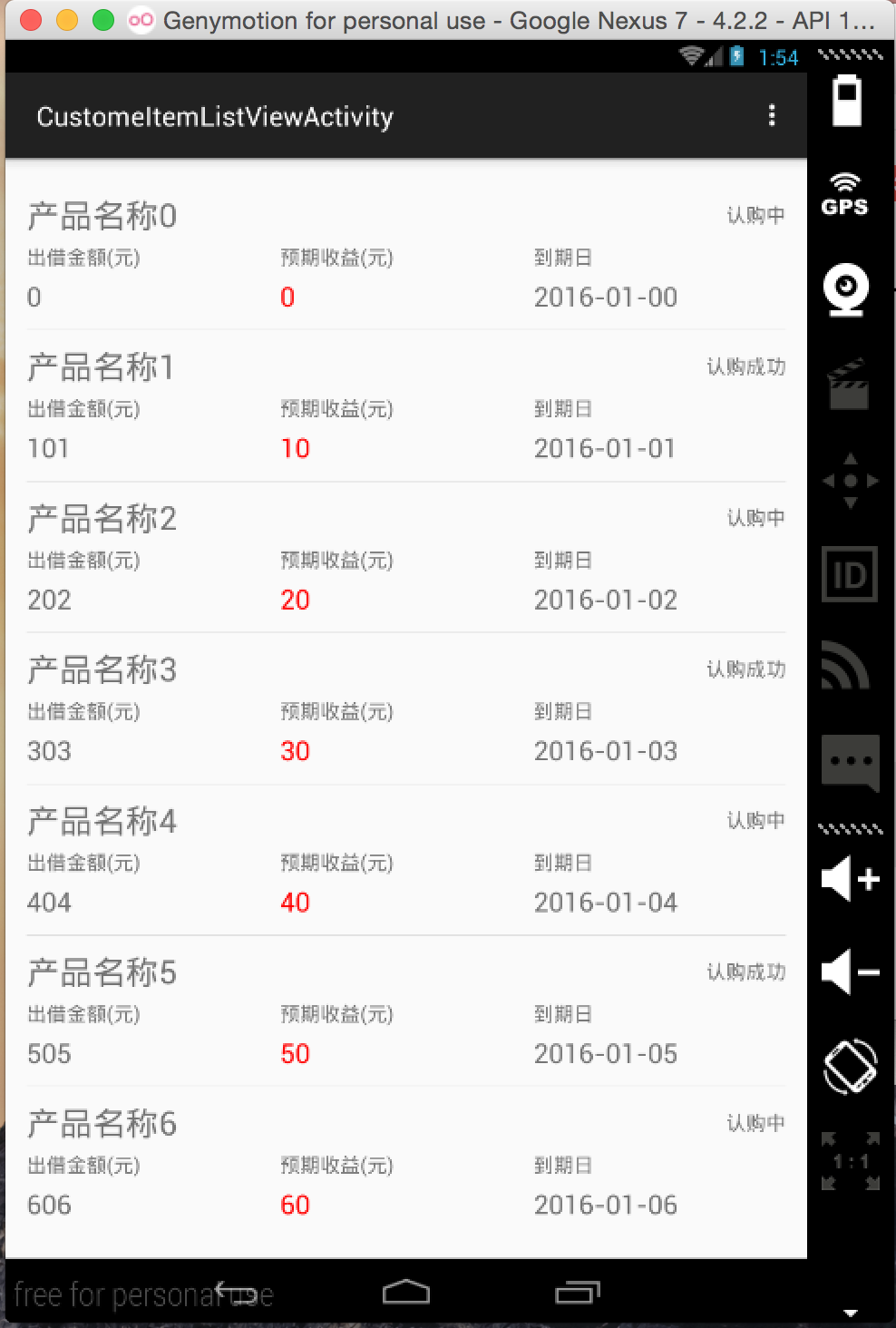
1.对布局进行分析
磨刀不误砍柴工,拿到一个UI设计时,不要急着动手,要先分析UI的结构。一个UI的结构分析透了,那么实现起来就容易多了。在iOS开发中,如果想分析其他App中的UI实现方式,可以使用一个叫Reveal的神器,至于安卓中有木有类似强大的UI分析神器,我就不可而知了。好,我们开始分析上面的UI, 其实上面的Cell是重复的,只要对一个UI进行分析透即可,下方是我们摘抄出来的Cell:

下面我们就要开始对上述Cell的布局开始分析了,百字不如一图,在此我还是想用一个效果图来说明一下,效果图如下所示。接下来用语言简单的描述一下,最外方我们使用的是垂直布局的LinearLayout,也就是说该布局内的控件都是从上往下排列。接着又是三个子LinearLayout布局,该布局是水平方向,也就是其中的控件是水平方向排列的,里边的控件都是均分的。如果对此有布局有疑问请看之前发布的博客《Android开发之基本控件和详解四种布局方式》其中对Android开发中常用的布局进行了介绍。

2.上述布局的实现
布局分析完了,接下来就是该如何实现了。实现起来就是写XML文件了。如果上面真正的分析透彻了,写布局文件应该不算话下。紧接着需要创建一个XML布局文件,然后对上述布局进行实现,并为相应控件指定id。下方是上面Cell的布局代码,如下所示:


1 <?xml version="1.0" encoding="utf-8"?>
2 <LinearLayout xmlns:android="http://schemas.android.com/apk/res/android"
3 android:orientation="vertical"
4 android:layout_width="